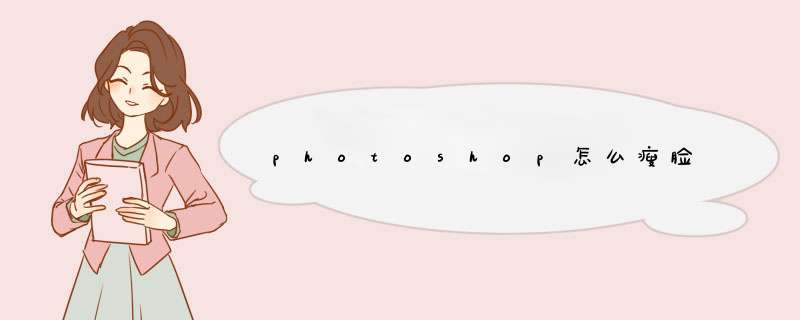
ps瘦脸,一边采用的工具是液化功能。进入液化,工具选择默认,调整好画笔大小,左键点住脸的边缘,往里拖拽即可。
具体的绘制步骤如下:
1、首先打开素材,复制背景然后再处理照片,这点很重要哦
2、然后打开,滤镜---液化,然后选择,左推工具,或者按o键。
3、设置参数,初学着可以参照提供给大家的,数据(一般影楼修片,为了达到最为满意效果,参数一般设置1~2)。
4、在左边脸与头发之间,根据脸型向下拖动10~20次,类似使用涂抹工具。这样脸就会自动往内瘦下。
切记:在脸与头发之间拖动。
5、然后右边的脸,方法一样,只不过这次是反方向,向上拖动。
6、为了达到最佳效果,脸型最好不要瘦的太夸张,满意即可。
变瘦在PS里是很容易做到的,但是需要你有点耐心把你需要修改的部分仔细勾出
第一种办法:勾出选区,采用变形工具变形,但是有个问题,可能看上去很不真实
第二种办法:还有种只能是笨办法,勾出选区,把你不需要的部分,比如胖胳膊根,腰上救生圈样的肉肉,突出的脸颊,通通修掉,步骤如下
1(咳~~好久没费话了,开始)先用钢笔够出理想的外型,不要的地方当然不要勾进去了
2用shift+ctrl+I反选一下虚线,"Delete"不要的部分,然后开始细化了(考验你本事的时候到了~~认真点呀~~)
3再次把刚才的虚线shift+ctrl+I反选回来,羽化2一下(这样我们在后面的补色上会比较自然)
4画脸就用脸的颜色,画胳膊就用胳膊颜色嗯好象都是肉色,不过多少是有点不同了,为了准确可以用吸管工具(用PS工具栏里的吸管呀,千万不要用你喝过酸奶的吸管哈~~~),如果是给衣服补色,就吸个衣服的颜色了(乖,不用我在重复了吧~~)
5这样我们已经基本完成补色,然后继续细化(很烦了吧,我都敲烦了~~),当然如果犯懒不想画了,也能凑合看
6细化时为了能更清楚看到修改效果,可以先隐藏虚线ctrl+H,千万不要按到D,我们还需要这个选区你可以选自己喜欢的各种工具(可惜PS里没有锤子\锒头\刀什么的,不然咱们可以改行做木匠),可以用喷笔,毛笔,盖章,涂抹,涂黑,这些工具都非常适合细化,美术功底在这个时候就有用了~~
7试试看吧,如果不行教你个更懒的办法,直接贴出来,这里热心的高手多多,修这样的图小菜啦~~~
欢迎分享,转载请注明来源:浪漫分享网

 微信扫一扫
微信扫一扫
 支付宝扫一扫
支付宝扫一扫
评论列表(0条)